Tras múltiples actualizaciones, Telegram se ha posicionado como una opción viable y contundente en el marco de las plataformas de mensajería instantánea, pues no solo permite que los usuarios se acerquen a sus contactos de forma inmediata, sino también, brinda ciertos beneficios agregados.
Telegram ofrece múltiples funciones, desde las más convencionales, que la gran mayoría de usuarios conoce y maneja con gran naturalidad, hasta algunos trucos recónditos que promueven acciones novedosas.
Te presentamos algunos trucos que probablemente desconocías de esta plataforma y que, sin duda, pueden funcionar de maravilla para llevar a cabo funciones sorprendentes y pasar al siguiente nivel de experiencia en Telegram.
Leer también: The Last of Us Part I para PC llega con errores
1. Programa el envío de mensajes
Telegram sabe que necesitábamos esta función en nuestras vidas, es por ello, que en sus últimas actualizaciones integró esta opción. Con este truquito podrás dejar programada la hora en que deseas que se envíe tu mensaje, digamos que te preocuparas por tu “yo” del futuro.
Para poner en práctica esta función, solo debes redactar el mensaje que deseas enviar, como normalmente lo harías (también aplica con imágenes o videos, en donde solo deberás seleccionarlos) y mantener pulsado el icono para enviar, seleccionando la opción de “Programar mensaje”.

En automático se desplegará una ventana emergente en donde debes seleccionar el día y hora exacta en que deseas que se envíe tu mensaje. Al finalizar, pulsa el botón azul de la parte inferior, cuando sea enviado, Telegram te notificará.
2. Selecciona un icono nuevo para Telegram
Antes que nada, debes saber que esta función solo se puede aplicar en iPhone o iPad, dicho esto, considera que si el icono de Telegram no te termina de convencer, siempre habrá una segunda, tercera y hasta octava alternativa de icono.
Para hacer este cambio, debes abrir los ajustes de Telegram, seleccionar el apartado de “Apariencia” y en la parte inferior podrás encontrar un apartado con algunos iconos. Selecciona el de tu preferencia y confírmalo con el botón de “OK”.
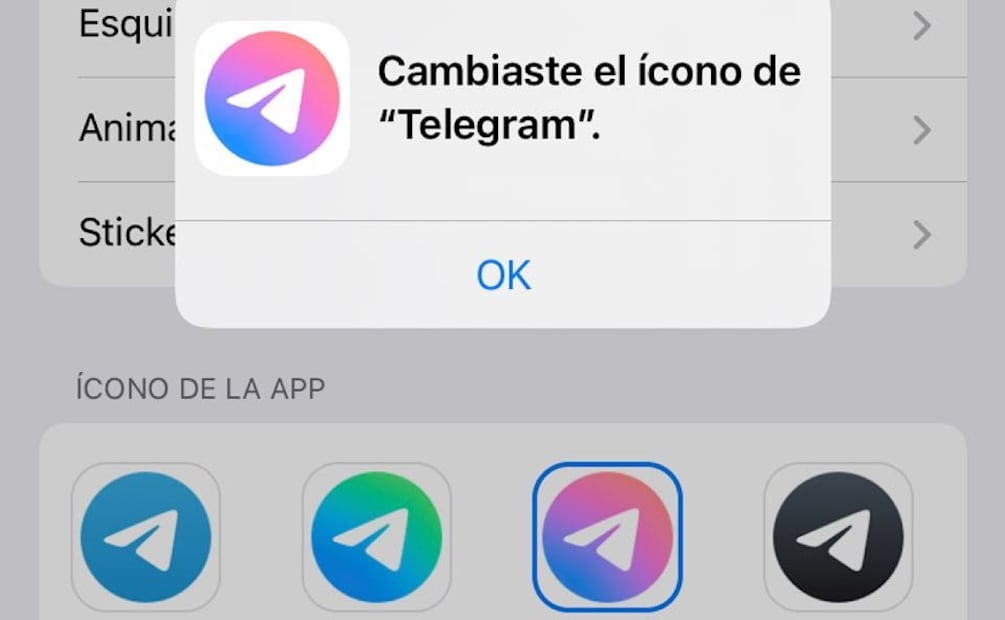
3. Importa tus chats de WhatsApp a Telegram
Muchos usuarios se han mantenido fieles a WhatsApp por la nostalgia de perder sus conversaciones, así que sí este es tu único impedimento, ahora podrás explorar libremente Telegram sin ningún problema, pues ya es posible importar tus conversaciones a esta app.
La versión 7.4 de Telegram ya incluye esta función, así que para ponerla en práctica solo debes abrir la conversación que deseas exportar de WhatsApp, entrar a la información y configuración de tu contacto y seleccionar la opción de exportar.
Ahora tendrás que elegir si quieres que se exporte con archivos adjuntos, o no, posterior a ello, debes seleccionar el icono de Telegram, buscar el contacto con el que tienes esa conversación, seleccionarlo, hacer clic en importar y ¡listo!.
4. Autodestruye periódicamente tus mensajes
No es como que vayas a tener un problema por cuestiones de almacenamiento, pues Telegram se conecta a la nube; sin embargo, si eres amante del orden y de mantener depuradas tus redes, este podría ser un truco realmente útil para ti.
Con la autoeliminación de mensajes podrás fijar un parámetro para que la conversación se borre cada determinado tiempo, lo que podría ser diario, por semana, mes e, incluso, establecer un número de días exactos, tú eliges.
Para ajustar esta opción solo debes ingresar al perfil de la persona con la que deseas que se autodestruyan los mensajes, hacer clic en los tres puntitos de “más”, seleccionar “Activar autoeliminación” y fijar el tiempo en que deseas establecer esta configuración.
5. Organiza tus chats en carpetas
Este es truquito es en pro de la organización, en donde podrás organizar tus chats por carpetas; si eres Android, tendrás que abrir la configuración de Telegram y seleccionar el apartado de “Carpetas”, una vez ahí, podrás organizar todo a tu gusto.
Si estás en un iPhone o iPad, tendrás que dar un toque prolongado en el icono de “Chats”, hasta que aparezca la opción de “Editar carpetas”. Ahora debes crear una nueva carpeta.
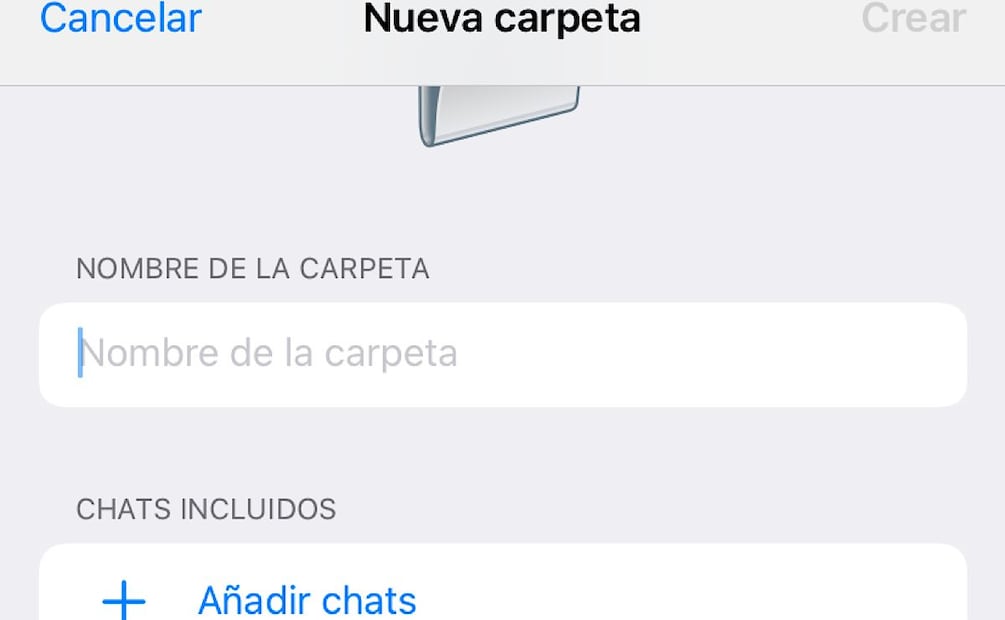
Podrás seleccionar el nombre de la carpeta y los chats que estarán involucrados, al finalizar no olvides presionar en el botón de “Crear” ubicado en el lado superior derecho.
Leer también: Cómo crear una ruta de viaje en Google: paso a paso
Recibe todos los viernes Hello Weekend, nuestro newsletter con lo último en gastronomía, viajes, tecnología, autos, moda y belleza. Suscríbete aquí: https://www.eluniversal.com.mx/newsletters

